在 Steam Deck 上释放您的 Sega CD 收藏:综合指南
Sega CD 或 Mega CD 扩展了 Sega Genesis/Megadrive 的功能,引入了具有增强音频和 FMV 序列的基于 CD 的游戏。虽然没有取得巨大的商业成功,但它让我们得以一睹游戏的未来。 EmuDeck 让您在 Steam Deck 上重温这个时代成为现实。本指南详细介绍了该过程。
由 Michael Llewellyn 于 2025 年 1 月 9 日更新:本指南包含 EmuDeck 开发人员推荐的 Decky Loader 和 Power Tools,以实现最佳性能,并包括 Steam Deck 更新后 Decky Loader 的故障排除。
预安装步骤:开发者模式和必需品
 在 Steam Deck 上启用开发者模式和 CEF 远程调试,以实现无缝 EmuDeck 兼容性。
在 Steam Deck 上启用开发者模式和 CEF 远程调试,以实现无缝 EmuDeck 兼容性。
开发者模式激活:
- 打开 Steam Deck 的电源。
- 访问 Steam 菜单(Steam 按钮)。
- 导航至“系统”>“开发者模式”并启用它。
- 访问开发者菜单并启用 CEF 远程调试。
- 打开电源菜单并切换到桌面模式。
基本要求:
- 用于 EmuDeck 和游戏的快速 A2 microSD 卡。 在 Steam Deck 上格式化此卡。
- 合法获得的世嘉CD ROM和BIOS文件。
- (推荐)键盘和鼠标,更轻松地管理文件。
SD 卡格式化:
- 插入您的 microSD 卡。
- 访问 Steam 菜单,导航至“存储”,然后格式化 SD 卡。
EmuDeck 安装:
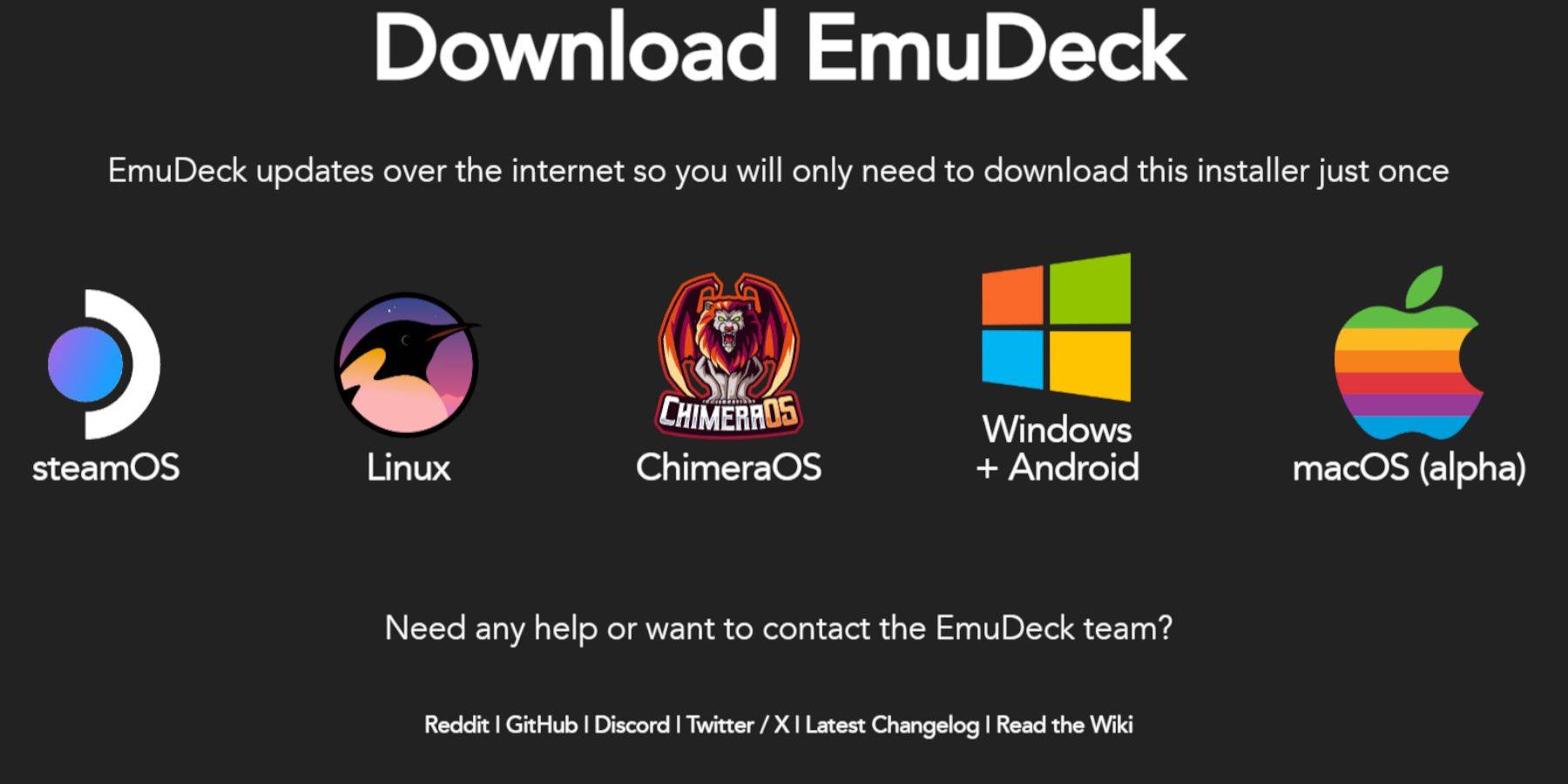
- 访问桌面模式(Steam 按钮 > 电源)。
- 从 Discovery Store 下载浏览器。
- 下载 EmuDeck,选择适当的 Steam 操作系统版本。
- 运行安装程序,选择自定义安装。
- 选择您的 SD 卡作为安装位置。
- 选择您想要的模拟器(推荐RetroArch、MelonDS、Steam ROM Manager、Emulation Station)。
- 完成安装。
传输 Sega CD 文件:

BIOS 传输:
- 在桌面模式下打开 Dolphin 文件浏览器。
- 导航到您的 SD 卡(主卡)。
- 访问仿真 > BIOS 文件夹并传输您的 BIOS 文件。
ROM 传输:
- 导航到您的 SD 卡(主)> 仿真 > ROMS > segaCD(或 megaCD)。
- 将您的 Sega CD ROM 转移到此文件夹。
使用 Steam ROM 管理器添加 ROM:

- 启动 EmuDeck 并打开 Steam ROM 管理器。
- 按照屏幕上的提示添加您的 Sega CD 游戏。
- 使用“解析”功能来组织您的游戏。
解决丢失的封面:

Steam ROM 管理器通常处理封面艺术,但对于丢失的艺术作品:
- 在 SRM 中选择“修复”。
- 搜索游戏标题。
- 选择合适的封面并保存。
手动添加封面:
- 在SRM中选择“上传”。
- 找到并上传您的封面图片。
- 保存并关闭。
玩世嘉 CD 游戏:
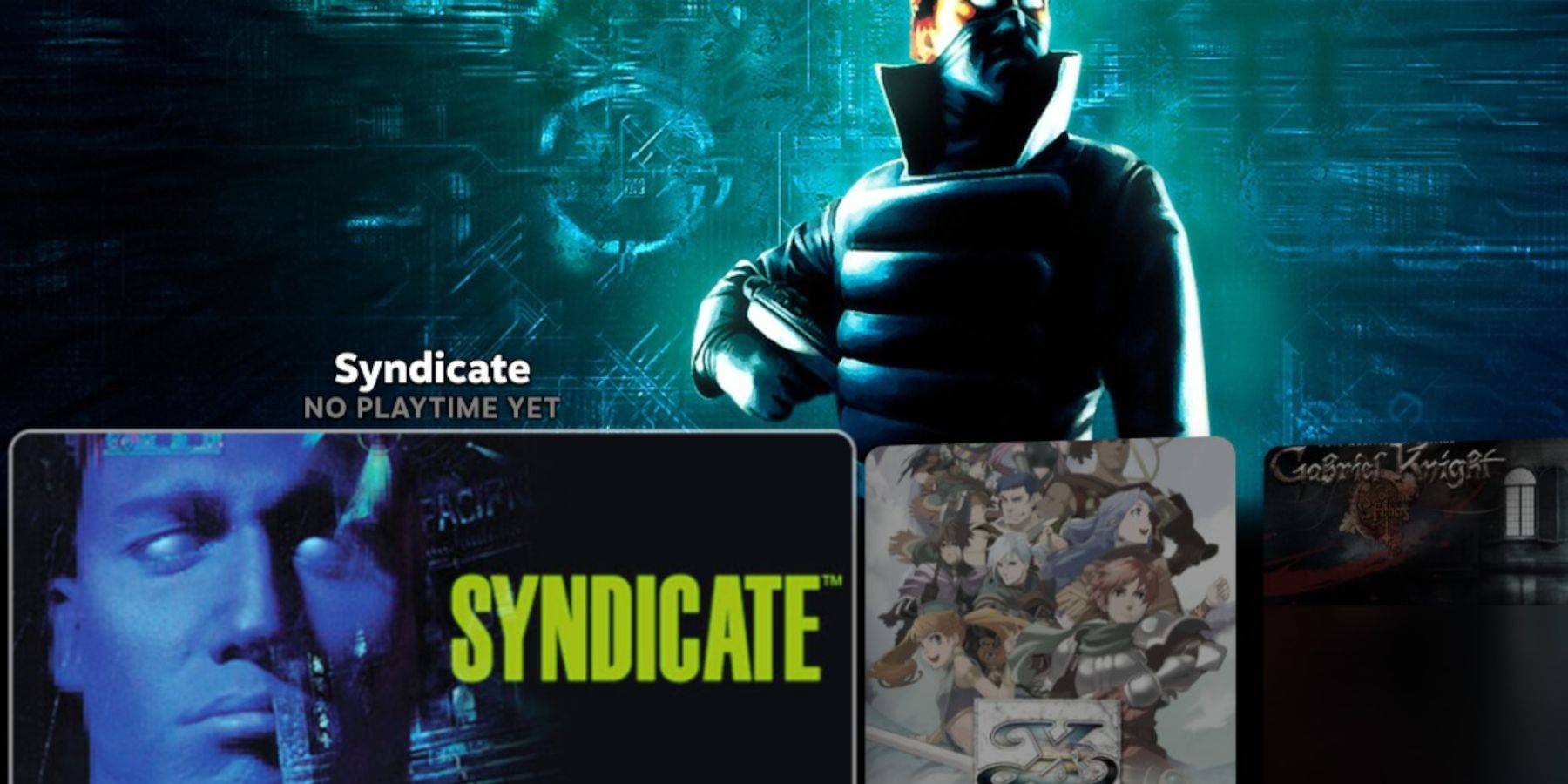
- 访问游戏模式。
- 前往您的图书馆 > 收藏 > Sega CD。
- 启动你的游戏。
仿真站(可选):
仿真站增强了游戏组织。
- 访问游戏模式>库>非Steam。
- 启动仿真站。
- 使用 Scraper 功能添加元数据和插图。
安装 Decky 加载程序:
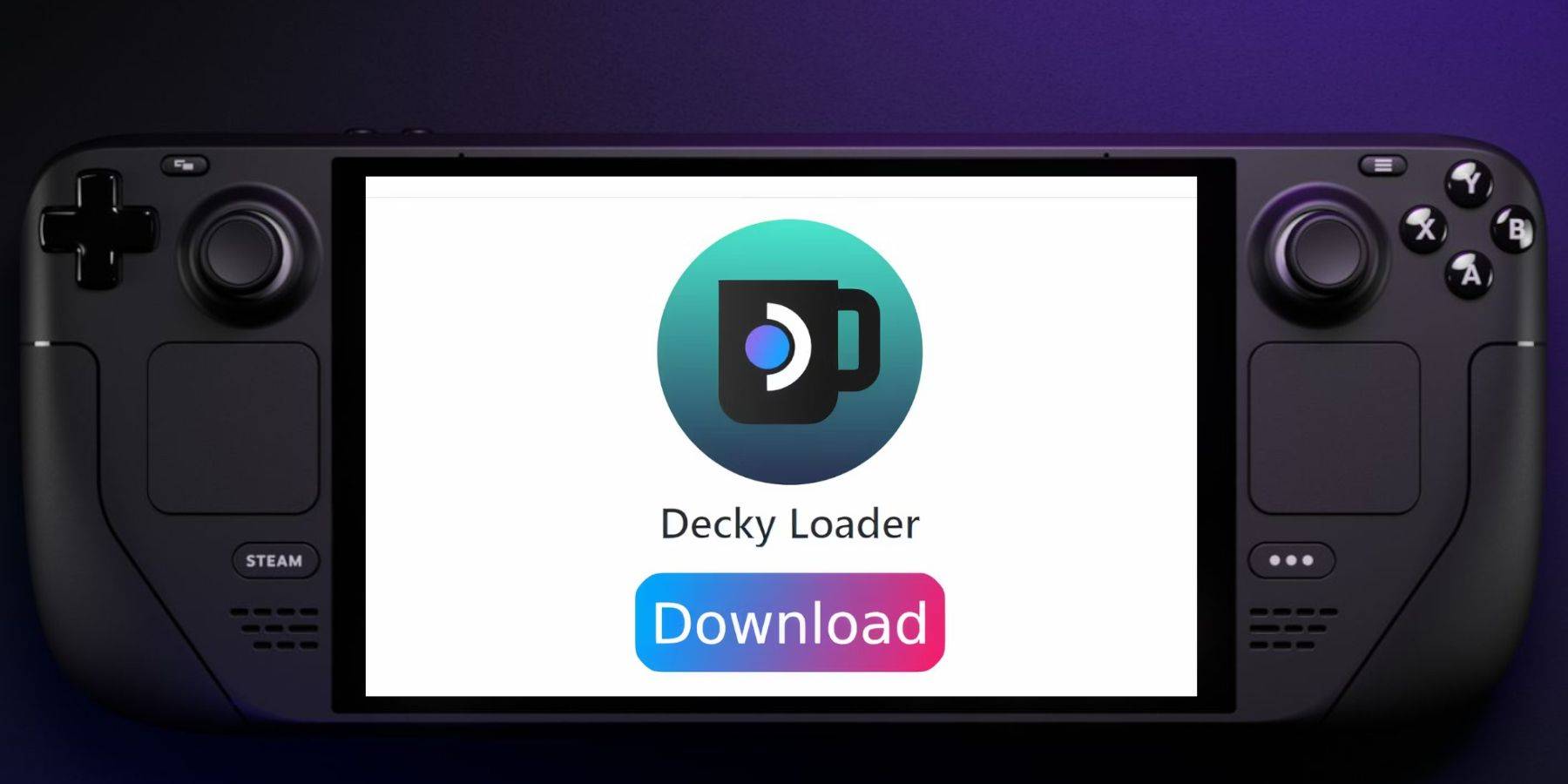
- 访问桌面模式。
- 从其 GitHub 页面下载 Decky Loader。
- 运行安装程序并选择“推荐安装”。
- 在游戏模式下重新启动 Steam Deck。
安装电动工具:
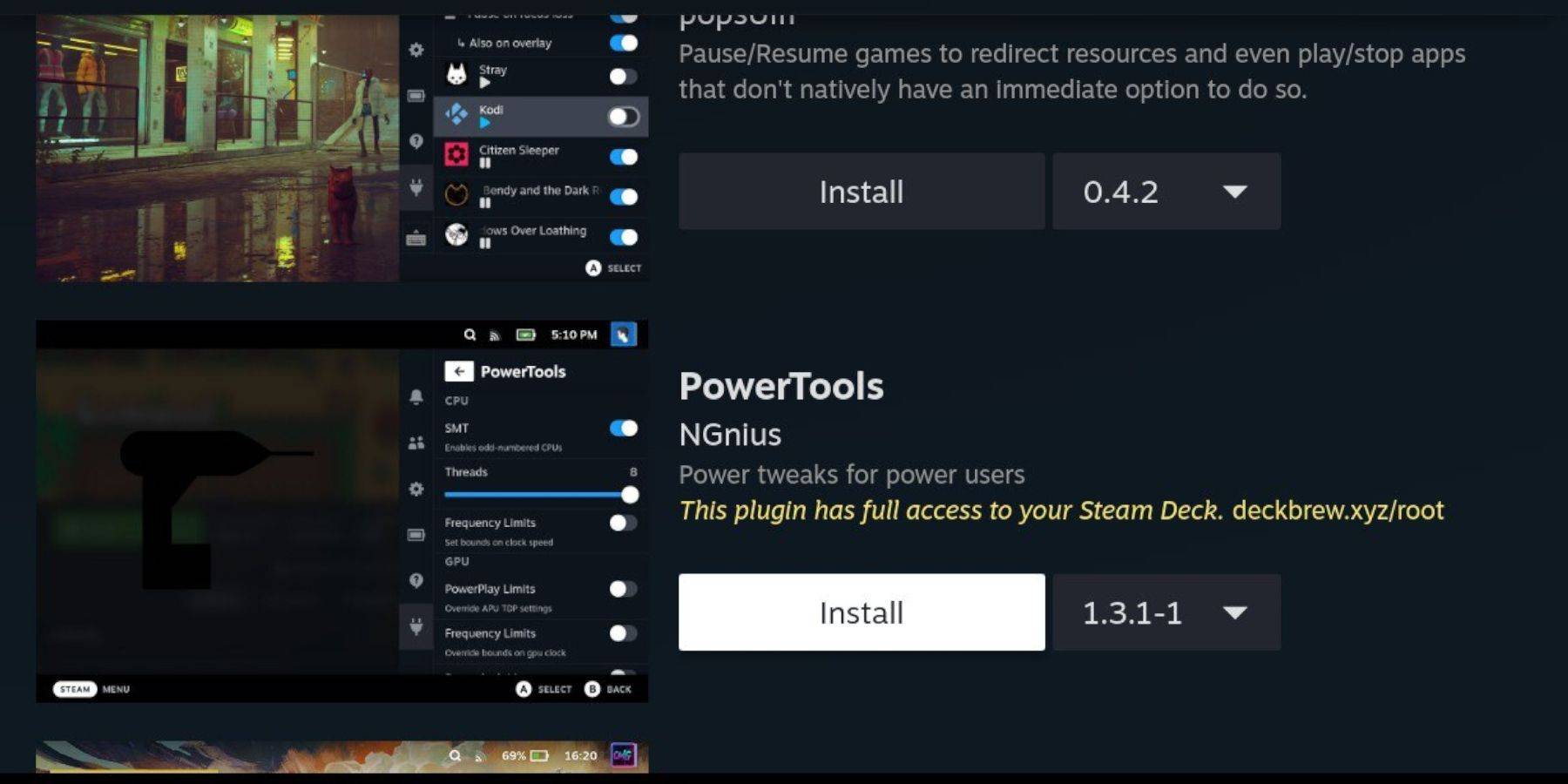
- 访问快速访问菜单 (QAM)。
- 打开 Decky Loader 并访问 Decky 商店。
- 安装电动工具。
- 配置 Power Tools 设置(禁用 SMT、调整线程、配置 GPU 时钟)。
Steam Deck 更新后恢复 Decky Loader:

如果 Decky Loader 在更新后被删除:
- 访问桌面模式。
- 从 GitHub 重新下载 Decky Loader。
- 使用“执行”运行安装程序并提供您的 sudo 密码。
- 重新启动您的 Steam Deck。
这份全面的指南可确保您可以在 Steam Deck 上享受 Sega CD 游戏。






